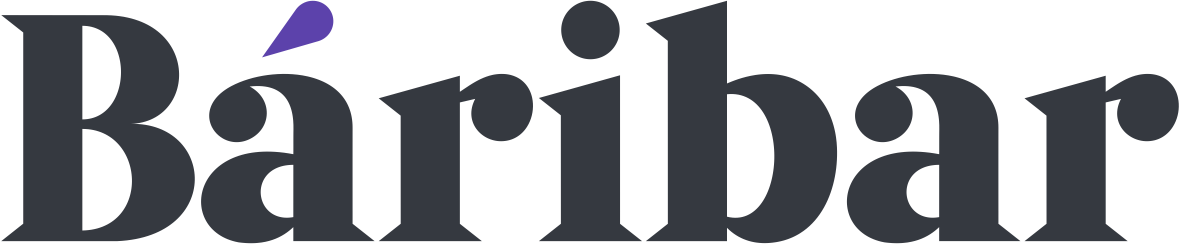ДК-нің мәтіндік те, графикалық та ақпаратты өңдеу мүмкіндігі бар. Мұндай ақпаратты өңдеудің қарапайым құралы операциялық жүйесі болып табылады. Графикалық редактор графикалық бейнелерді жасауға және редакциялауға арналған.
Редактор:
1. Құрал – саймандар мен бояуларды қолдана отырып, сурет салуға;
2. суреттерді бөлек бөліктерден құрастыруға;
3. суретке мәтінді енгізу және қалыптастыруға;
4. Бар графикалық объектілерді түзетуге;
5. Схемаларды сызуға және т.б. мүмкіндік береді.
Paint графиктік редакторы іске қосу:
Пуск – Программы – Стандартные – Графический редактор Paint. Редакторды жүктегеннен кейін экранда әдеттегідей, тақырып жолынан, меню мен жұмыс үстелінен тұратын терезе пайда болады. Менюді пайдалана отырып, терезеде құрал-саймандар тақтасын, палитраны және қалып-күй жолын жарықтандыруға болады. Егер жұмыс ортасының өлшемі терезе өлшемінен үлкен болып берілсе, онда жұмыс ортасының төменгі және оң жақтарында айналдыру жолақтары пайда болады. Қалып күй жолында меңзердің пикселдердегі координаттарын байқауға болады.
СУРЕТ САЛУ КЕЗЕҢДЕРІ
Құрал-саймандар тақтасы жұмыс аймағының сол жағында орналасады және ол мынадай құрал-саймандары бар.
--суреттің ерікті аймағын белгілеу.
--суреттің тік төртбұрышты үзіндісін белгілеу
--суреттің белгілі бір бөліктерін өшіруге арналған өшіргіш
--тұйық контурды құю
--суреттен түс таңдау
--экрандағы бейненің өлшемін өзгертуге арналған масштаб
--жіңішке сызықтарды сызуға арналған қарындаш
--ерікті сызықтарды сызуға арналған кисть
--түрлі түсті нүктелерді салуға арналған бүріккіш
--мәтінді енгізу мен қалыптастыруға арналған жазу
--түзу сызықтарды салуға арналған сызық
--қисық сызықтарды салуға арналған қисық
--тікбұрыш көпбұрыш және эллипс- қажет фигураны салуға мүмкіндік беретін құал-саймандар фигура дұрыс салынуы үшін мауысты жылжытқанда шифт нернесін басып ұстау керек
--салынған кескінді болдырмау үшін пернесін басу керек
ПАЛИТРА
Палитра жұмыс аумағынан төмен орналасқан және түстер жиынтығынан басқа негізгі және фонның түстерін көрсететін түс индикаторы бар түстер маус батырмасын қажетті түсте басу арқылы таңдалынады оң жақ батырмамен-фонның ал сол жақ батырмамен не
гізгі түсті дайындаймыз тікбұрыш көпбұрыш және эллипс таңдалған режімге байланысты фон түсімен боялуы мүмкін палитраны өзгерту үшін оған маустың оң жақ батырмасымен екі рет шерту керек
СУРЕТ САЛУ ТӘСІЛДЕРІ
маустың сол жақ батырмасын басу арқылы ққрал таңдаймыз егер қажет болса сызықтар қалыңдығын оның конфигурациясын немесе қажет режімді мысалы эллипсты таңдаймыз маустың сол жақ батырмасын басып отырып сурет саламыз мәтінді енгізгенде алдымен жазу қаріп оның өлшемі және басқа атрибуттары орналасатын жерді белгілейміз
МЕНЮ
Меню алты пункттен тұрады оларды маустың батырмасын басу арқылы таңдауға болады менюдің әр пункті созылған бағыныңқы менюден тұрады
Редактор:
1. Құрал – саймандар мен бояуларды қолдана отырып, сурет салуға;
2. суреттерді бөлек бөліктерден құрастыруға;
3. суретке мәтінді енгізу және қалыптастыруға;
4. Бар графикалық объектілерді түзетуге;
5. Схемаларды сызуға және т.б. мүмкіндік береді.
Paint графиктік редакторы іске қосу:
Пуск – Программы – Стандартные – Графический редактор Paint. Редакторды жүктегеннен кейін экранда әдеттегідей, тақырып жолынан, меню мен жұмыс үстелінен тұратын терезе пайда болады. Менюді пайдалана отырып, терезеде құрал-саймандар тақтасын, палитраны және қалып-күй жолын жарықтандыруға болады. Егер жұмыс ортасының өлшемі терезе өлшемінен үлкен болып берілсе, онда жұмыс ортасының төменгі және оң жақтарында айналдыру жолақтары пайда болады. Қалып күй жолында меңзердің пикселдердегі координаттарын байқауға болады.
СУРЕТ САЛУ КЕЗЕҢДЕРІ
Құрал-саймандар тақтасы жұмыс аймағының сол жағында орналасады және ол мынадай құрал-саймандары бар.
--суреттің ерікті аймағын белгілеу.
--суреттің тік төртбұрышты үзіндісін белгілеу
--суреттің белгілі бір бөліктерін өшіруге арналған өшіргіш
--тұйық контурды құю
--суреттен түс таңдау
--экрандағы бейненің өлшемін өзгертуге арналған масштаб
--жіңішке сызықтарды сызуға арналған қарындаш
--ерікті сызықтарды сызуға арналған кисть
--түрлі түсті нүктелерді салуға арналған бүріккіш
--мәтінді енгізу мен қалыптастыруға арналған жазу
--түзу сызықтарды салуға арналған сызық
--қисық сызықтарды салуға арналған қисық
--тікбұрыш көпбұрыш және эллипс- қажет фигураны салуға мүмкіндік беретін құал-саймандар фигура дұрыс салынуы үшін мауысты жылжытқанда шифт нернесін басып ұстау керек
--салынған кескінді болдырмау үшін пернесін басу керек
ПАЛИТРА
Палитра жұмыс аумағынан төмен орналасқан және түстер жиынтығынан басқа негізгі және фонның түстерін көрсететін түс индикаторы бар түстер маус батырмасын қажетті түсте басу арқылы таңдалынады оң жақ батырмамен-фонның ал сол жақ батырмамен не
гізгі түсті дайындаймыз тікбұрыш көпбұрыш және эллипс таңдалған режімге байланысты фон түсімен боялуы мүмкін палитраны өзгерту үшін оған маустың оң жақ батырмасымен екі рет шерту керек
СУРЕТ САЛУ ТӘСІЛДЕРІ
маустың сол жақ батырмасын басу арқылы ққрал таңдаймыз егер қажет болса сызықтар қалыңдығын оның конфигурациясын немесе қажет режімді мысалы эллипсты таңдаймыз маустың сол жақ батырмасын басып отырып сурет саламыз мәтінді енгізгенде алдымен жазу қаріп оның өлшемі және басқа атрибуттары орналасатын жерді белгілейміз
МЕНЮ
Меню алты пункттен тұрады оларды маустың батырмасын басу арқылы таңдауға болады менюдің әр пункті созылған бағыныңқы менюден тұрады